火狐浏览器如何小窗播放
时间:2023-07-27 12:53:16 作者:无名 浏览量:57
火狐浏览器小窗播放详情
1、打开火狐浏览器,点击右上角的“三横”图标,在菜单栏中点击“附加组件”。
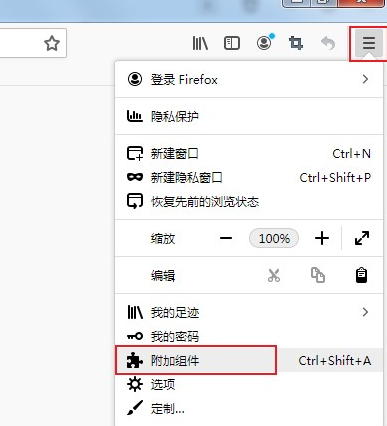
2、进入页面,在上方的搜索框中输入“视频弹出”。
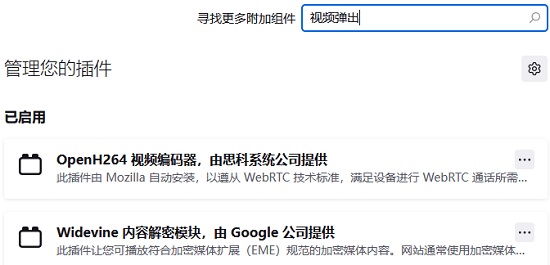
3、选择“视频弹出工具-Popup Tool”。
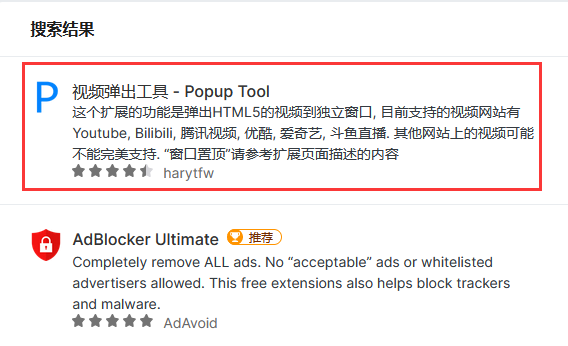
4、点击“添加到Firefox”。
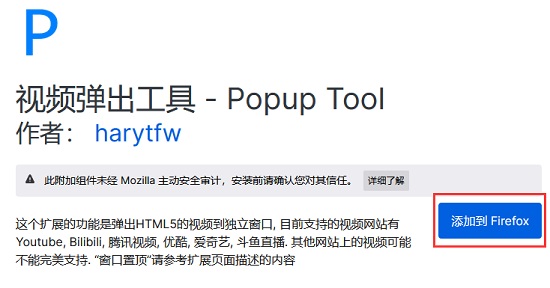
5、在弹出的窗口点击“添加”。
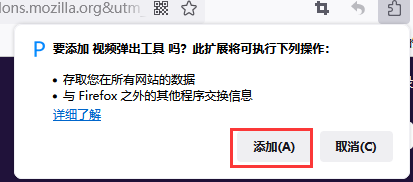
安装完成后只需要在播放视频的页面中点击一下这个图标就可以开启小窗口播放模式了。
以上就是火狐浏览器小窗播放详情的全部内容,望能这篇火狐浏览器小窗播放详情可以帮助您解决问题
Mozilla Firefox 67.0.3 官方版
- 软件性质:国外软件
- 授权方式:免费版
- 软件语言:简体中文
- 软件大小:44315 KB
- 下载次数:9505 次
- 更新时间:2023/7/27 2:51:59
- 运行平台:WinAll...
- 软件描述:Firefox网页浏览器全称是Mozilla Firefox、中文名称为火孤,是... [立即下载]
相关资讯
相关软件
软件问答排行
- QQ提示危险网站怎么办
- CNKI E-Study常见问题FAQ整理
- 电驴(Verycd)资源无法下载怎么办?
- 四种word竖排文字排版方法整理
- 无他伴侣常见问题FAQ
- qq如何冻结自己的账号?
- 许多人都想有好友互删功能,为何微信却不推...
- 怎么判断手机和电脑是否在同一个局域网
- 降低WPS文档占用空间/内存的方法
- 无他伴侣无法找到设备的解决方法
最新软件问答
- 蜜蜂剪辑怎么换视频背景
- 火狐浏览器如何小窗播放
- 米游社怎么加好友
- 火绒安全软件软件搬家在哪里
- 怎么用360安全卫士恢复删掉的照片
- 蜜蜂剪辑怎么绿幕抠图
- 360安全卫士人工服务在哪
- 火狐浏览器源代码怎么看
- 米游社悬浮窗怎么开
- 怎么用火绒安全软件清理C盘垃圾
软件教程分类
更多常用电脑软件
更多同类软件专题












